DesignModeler对叶轮模型处理(2/3)
1、接上一篇《DesignModeler对叶轮模型处理(1/3)》,选择一个面,再新建一个面,如图所示

2、点击“Generate”生成一个面,如图所示
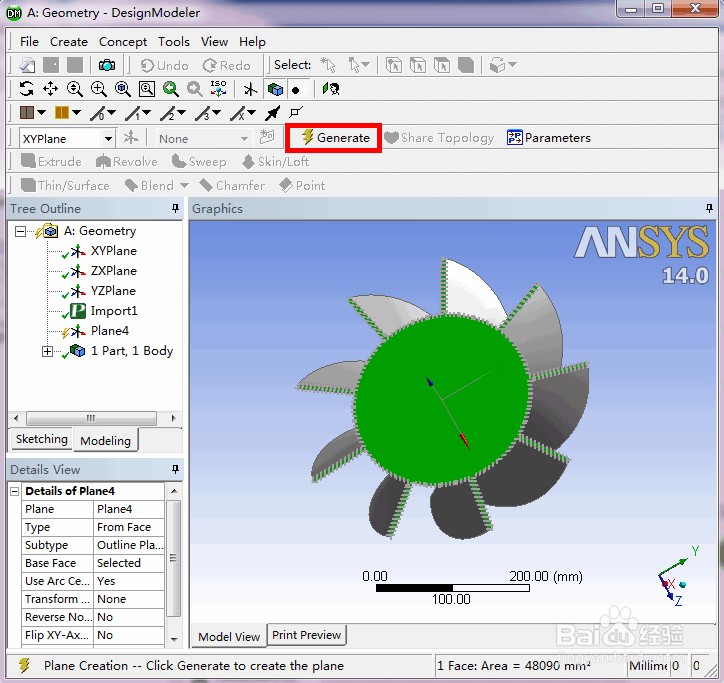
3、新建的面已经完成,可以看见坐标系就在面上,如图所示
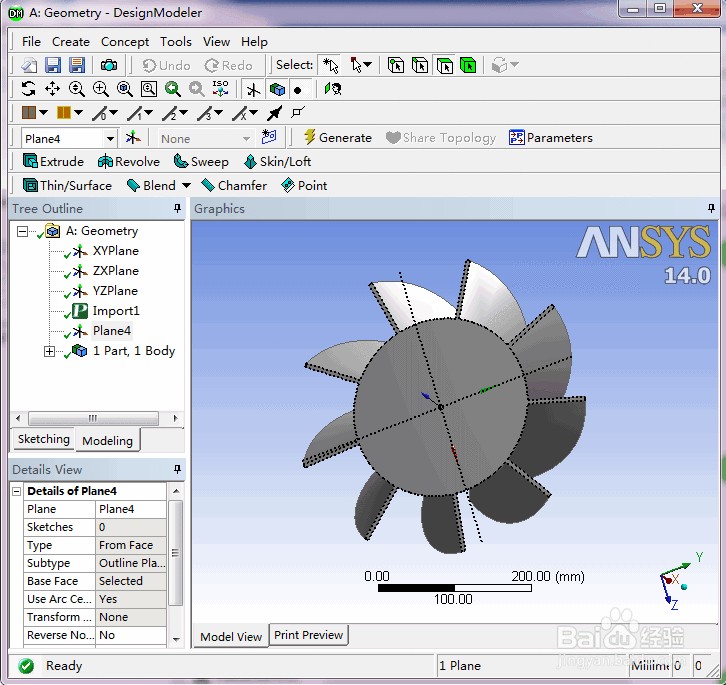
4、点击草图工具“Sketching”工具条,点击“Circle”画圆命令,在坐标原点画一个圆,如图所示
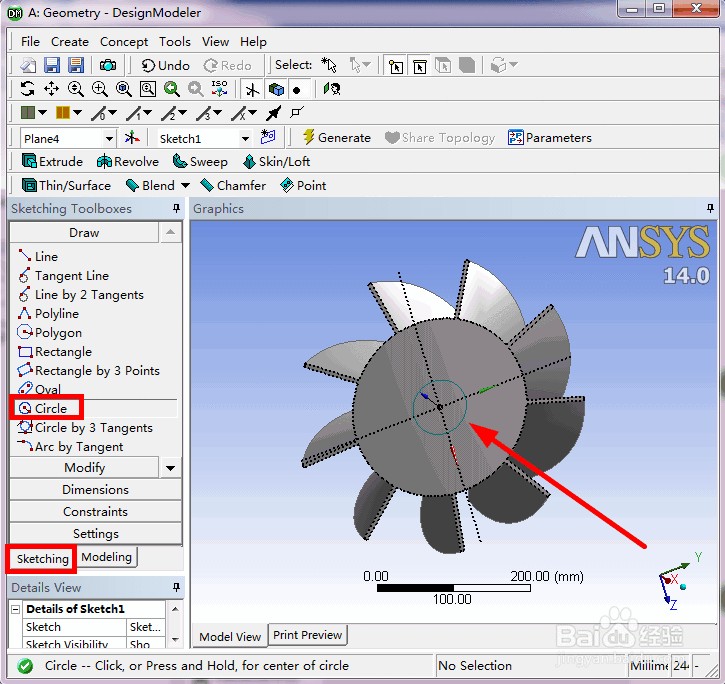
5、标注尺寸,点击“Dimension”工具条,选择“General”命令,在刚画的圆上标注,如图所示

6、输入“D1=50mm”,如图所示

7、点击拉伸命令,如图所示

8、输入拉伸深度为30mm,如图所示
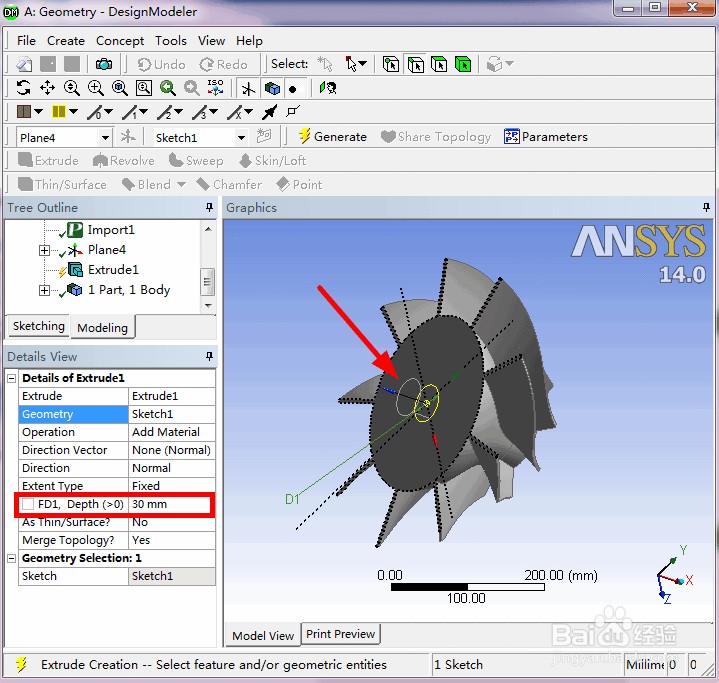
9、点击“Generate”生成按钮,拉伸已经完成,如图所示

10、点击“Tool”菜单栏,选择“Enclosure”包围命令,如图所示

11、选择“Cylinder”包围方式,如图所示

12、第一部分《DesignModeler对叶轮模型处理》分为三篇:《DesignModeler对叶轮模型处理(1/3)》,《DesignModeler对罡瘭抻馒叶轮模型处理(2/3)》,《DesignModeler对叶轮模型处理(3/3)》上一篇请查看:《DesignModeler对叶轮模型处理(1/3)》本篇为:《DesignModeler对叶轮模型处理(2/3)》下一篇请查看:《DesignModeler对叶轮模型处理(3/3)》